Songs mit der Shazam-App auf dem iPhone, iPad oder einem Android-Gerät identifizieren
Du kannst Musik auf vielfache Weise identifizieren, die in deiner Nähe auf einem iPhone, iPad oder Android-Gerät abgespielt wird.

Weitere Informationen zum Einrichten deines Geräts für das beste Shazam-Erlebnis und zum Sichern deiner identifizierten Songs findest du unter Bevor du die Shazam-App verwendest.
Hinweis: Das von Shazam erkannte Audiomaterial wird nicht aufgezeichnet oder gespeichert. Apple hat keinen Zugriff auf das auf dem Gerät aufgezeichnete Audiomaterial. Weitere Informationen findest du unter Shazam & Datenschutz und Apple Datenschutz.
Songs in deiner Nähe oder in einer anderen App identifizieren
Verwende die App „Shazam“, um schnell einen Song zu identifizieren, der in anderen Apps auf deinem Gerät abgespielt wird (etwa TikTok, YouTube oder Instagram).
Führe auf dem iPhone, iPad oder auf einem Android-Gerät einen der folgenden Schritte aus:
Öffne die App „Shazam“
 und tippe auf die Shazam-Taste
und tippe auf die Shazam-Taste  .
.Lege auf dem Home-Bildschirm den Finger auf das App-Symbol von „Shazam“ und tippe dann auf „Shazam starten“ (iPhone oder iPad) oder auf „Jetzt shazamen“ (Android-Gerät).
Folge den angezeigten Anleitungen für den Zugriff auf dein Mikrofon und deinen Standort, wenn du Shazam zum ersten Mal verwendest.
Die titelspezifische Seite wird geöffnet, auf der du den identifizierten Song siehst, der auch in der App „Shazam“ gesichert wird.
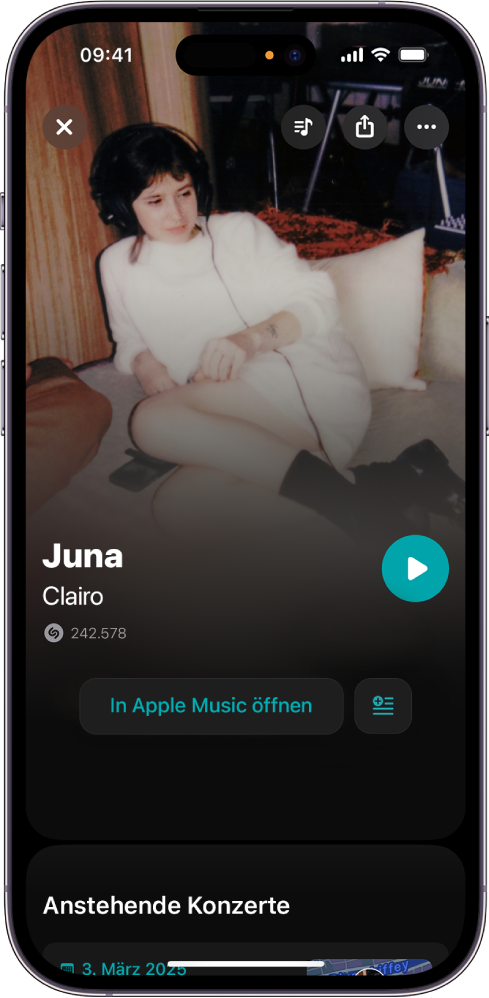
Alle bevorstehenden Konzerte werden auf der titelspezifischen Seite unter dem Namen des Titels und dem Künstlernamen angezeigt. Weitere Informationen findest du unter Konzerte mit der App „Shazam“ entdecken.
Du kannst in der App „Shazam“ auf dem iPhone oder iPad auf deine Songs zugreifen, wenn du mit deinem Apple Account angemeldet bist, oder auf einem Android-Gerät, wenn du mit deinem E-Mail- oder Google-Account angemeldet bist.
Du kannst einen Musiktitel auch identifizieren, wenn du nicht mit dem Internet verbunden bist. Shazam merkt sich deine Anfrage, identifiziert den Song (sofern er im Musikkatalog von Shazam verfügbar ist), sobald du wieder online bist, und fügt ihn dann zu deiner Sammlung hinzu.
Songs automatisch identifizieren
Möchtest du alle Songs aus einer Folge einer TV-Sendung identifizieren und sichern? Oder die Songs, die gerade in deinem Lieblingscafé laufen? Aktiviere die Option „Auto-Shazam“, damit Shazam automatisch Musik identifiziert – sogar, wenn du zu einer anderen App wechselst oder wenn dein Gerät gesperrt ist.
Um die Option „Auto-Shazam“ zu aktivieren, öffne die App „Shazam“
 und führe dann einen der folgenden Schritte aus:
und führe dann einen der folgenden Schritte aus:iPhone oder iPad: Lege den Finger auf die Shazam-Taste
 .
.Auf dem iPhone oder iPad werden alle identifizierten Songs in der App „Shazam“ unter „Meine Musik“ gesichert.
Auf einem Android-Gerät: Lege den Finger auf die Shazam-Taste
 , wähle den Modus für Einzelergebnisse oder den fortlaufenden Modus und tippe dann auf „Bestätigen“.
, wähle den Modus für Einzelergebnisse oder den fortlaufenden Modus und tippe dann auf „Bestätigen“.Auf einem Android-Gerät werden alle identifizierten Songs unter „Mediathek“ in der App „Shazam“ gesichert.
Führe einen der folgenden Schritte aus, um „Auto-Shazam“ zu deaktivieren:
In der App „Shazam“: Tippe auf die Shazam-Taste
 .
.Auf dem Home-Bildschirm deines iPhone oder iPad oder in einer anderen App: Tippe in der Dynamic Island (iPhone 14 Pro oder neuer) oder links oben auf dem Bildschirm auf
 und tippe dann in der App auf die Shazam-Taste
und tippe dann in der App auf die Shazam-Taste  .
.Auf dem Startbildschirm deines Android-Geräts oder in einer anderen App: Streiche vom oberen Bildschirmrand nach unten, um die Benachrichtigungen anzuzeigen, tippe auf
 rechts neben „Auto-Shazam ist aktiviert“ und tippe auf „Ausschalten“. (Du kannst auch auf „Ändern“ tippen, um zwischen dem Modus für Einzelergebnisse oder dem fortlaufenden Modus zu wechseln.)
rechts neben „Auto-Shazam ist aktiviert“ und tippe auf „Ausschalten“. (Du kannst auch auf „Ändern“ tippen, um zwischen dem Modus für Einzelergebnisse oder dem fortlaufenden Modus zu wechseln.)Tipp: Um „Auto-Shazam“ auf dem Home-Bildschirm des Gerätes zu aktivieren oder zu deaktivieren, lege den Finger auf das App-Symbol von „Shazam“ und tippe dann auf „Auto-Shazam“.
Du kannst in der App „Shazam“ auf dem iPhone oder iPad auf deine Songs zugreifen, wenn du mit deinem Apple Account angemeldet bist, oder auf einem Android-Gerät, wenn du mit deinem E-Mail- oder Google-Account angemeldet bist.
Songs mit dem Kontrollzentrum auf dem iPhone oder iPad identifizieren
Verwende die Shazam-Musikerkennung im Kontrollzentrum, um schnell Musik zu erkennen, die in deiner Umgebung oder in anderen Apps läuft – ohne die App „Shazam“ zu öffnen. Du kannst von jedem Bildschirm aus im Handumdrehen auf das Kontrollzentrum zugreifen, auch auf dem Sperrbildschirm.
Auf dem iPhone oder iPad kannst du die Shazam-Musikerkennung zum Kontrollzentrum hinzufügen.
Öffne das Kontrollzentrum und tippe dann auf
 .
.Der identifizierte Song wird in einer Mitteilung oben auf dem Bildschirm angezeigt und in der App „Shazam“ gesichert, wenn die App-Einstellungen für iCloud und Shazam korrekt konfiguriert sind.
Führe beliebige der folgenden Schritte aus:
Tippe auf die Mitteilung, um die titelspezifische Seite für den Song in Shazam zu öffnen.
Tippe in der Mitteilung auf
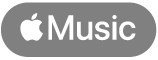 , um den Song in Apple Music zu öffnen.
, um den Song in Apple Music zu öffnen.
Tipp: Lege im Kontrollzentrum den Finger auf
 und tippe dann auf „Verlauf“, um die zuletzt identifizierten Songs in der App „Shazam“ anzuzeigen.
und tippe dann auf „Verlauf“, um die zuletzt identifizierten Songs in der App „Shazam“ anzuzeigen.
Auf dem iPhone 14 (oder neuer) kannst du einen erkannten Song zu einer Apple Music-Playlist hinzufügen, selbst wenn du die App „Shazam“ nicht installiert hast. Tippe nach dem Erkennen eines Songs im Kontrollzentrum auf die Mitteilung, um die Details zum Song anzuzeigen. Tippe auf ![]() , tippe auf „Zu einer Playlist hinzufügen“ und tippe dann auf eine Playlist.
, tippe auf „Zu einer Playlist hinzufügen“ und tippe dann auf eine Playlist.
Song mit Siri auf dem iPhone oder iPad identifizieren
Auf dem iPhone oder iPad kannst du einen Song nur mit deiner Stimme erkennen, indem du Siri verwendest. (Stelle sicher, dass du Siri eingerichtet hast, um das optimale Erlebnis zu genießen.)
Wenn Musik in deiner Umgebung läuft, sage zu Siri beispielsweise „Wie heißt dieses Lied“ oder „Wie heißt dieser Titel?“.
Der identifizierte Song wird in einer Mitteilung angezeigt und in der App „Shazam“ zu „Meine Musik“ hinzugefügt, wenn die App-Einstellungen für iCloud und Shazam korrekt konfiguriert sind.
Führe einen der folgenden Schritte aus:
Tippe auf die Mitteilung, um die titelspezifische Seite für den Song in Shazam zu öffnen.
Tippe in der Mitteilung auf
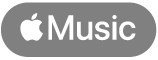 , um den Song in der App „Musik“
, um den Song in der App „Musik“  zu öffnen.
zu öffnen.
Tipp: Lege im Kontrollzentrum den Finger auf
 und tippe dann auf „Verlauf“, um die zuletzt identifizierten Songs in der App „Shazam“ anzuzeigen.
und tippe dann auf „Verlauf“, um die zuletzt identifizierten Songs in der App „Shazam“ anzuzeigen.
Du kannst Songs auch mithilfe von Siri auf dem HomePod, auf der Apple Watch, auf dem Mac oder auf der Apple Vision Pro identifizieren.
Hinweis: Siri ist nicht in allen Regionen und Sprachen verfügbar. Weitere Informationen findest du im Apple Support-Artikel über die Verfügbarkeit von Features in iOS und iPadOS.
Songs mit einem Widget identifizieren
Widgets zeigen dir auf einen Blick aktuelle Informationen deiner bevorzugten Apps auf dem Home-Bildschirm an. Du kannst ein Shazam-Widget, um deine neuesten Songs – und die Shazam-Taste – immer in Reichweite zu haben.
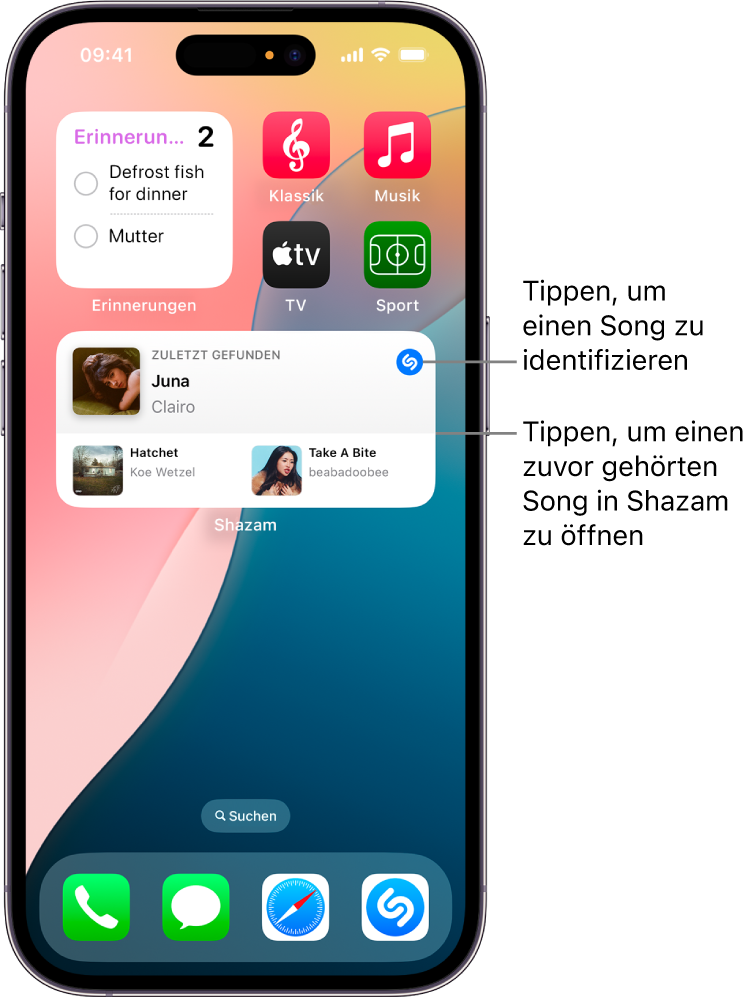
Führe einen der folgenden Schritte aus:
iPhone oder iPad: Füge ein Shazam-Widget zu deinem Home-Bildschirm hinzu.
Auf einem Android-Gerät: Füge ein Shazam-Widget zu deinem Startbildschirm hinzu.
Führe beliebige der folgenden Schritte aus:
Tippe
 , um die App „Shazam“ zu öffnen und den Song zu identifizieren.
, um die App „Shazam“ zu öffnen und den Song zu identifizieren.Tippe im Widget auf einen kürzlich identifizierten Song und tippe dann auf
 , um eine Vorschau anzuzeigen oder den Song in der App „Shazam“ abzuspielen.
, um eine Vorschau anzuzeigen oder den Song in der App „Shazam“ abzuspielen.
Hinweis: Wenn du dir die vollständigen Songs in der App „Shazam“ (nur auf dem iPhone oder iPad) oder in der App „Musik“ (iPhone, iPad oder Android-Gerät) anhören möchtest, musst du Apple Music abonniert haben. Weitere Informationen findest du im Apple Support-Artikel Apple Music-Mitglied werden.
Song über die Benachrichtigungen auf einem Android-Gerät identifizieren
Öffne die App „Shazam“
 auf dem Android-Gerät, tippe auf
auf dem Android-Gerät, tippe auf  (oder streiche zur Mediathek) und tippe auf
(oder streiche zur Mediathek) und tippe auf  .
.Aktiviere „Benachrichtigungsleiste“.
Wenn gerade Musik in deiner Umgebung oder in einer anderen App läuft, streiche vom oberen Bildschirmrand nach unten und tippe dann auf die Benachrichtigung „Zum Shazamen antippen“.
Führe nach dem Identifizieren des Songs in der angezeigten Benachrichtigung beliebige der folgenden Schritte aus:
Titelspezifischer Bildschirm des Songs öffnen: Tippe auf die Benachrichtigung.
Liedtext des Songs anzeigen: Tippe auf „Liedtext anzeigen“.
Song teilen: Tippe auf „Teilen“ und wähle dann eine Option zum Teilen.
Die mithilfe von Benachrichtigungen identifizierten Songs werden in der App „Shazam“ gesichert.
Song mit „Über Pop-up shazamen“ auf einem Android-Gerät identifizieren
Öffne die App „Shazam“
 auf einem Android-Gerät und führe dann die folgenden Schritte aus, um „Über Pop-up shazamen“ einzurichten:
auf einem Android-Gerät und führe dann die folgenden Schritte aus, um „Über Pop-up shazamen“ einzurichten:Tippe auf
 (oder streiche zur Mediathek) und tippe dann auf
(oder streiche zur Mediathek) und tippe dann auf  .
.Aktiviere „Benachrichtigungsleiste” und „Über Pop-up shazamen“. Folge dann den angezeigten Anleitungen für die „Am Anfang anzeigen“-Berechtigung.
Wenn gerade Musik in deiner Umgebung oder in einer anderen App läuft, streiche vom oberen Bildschirmrand nach unten und tippe dann auf die Benachrichtigung „Zum Shazamen antippen“.
Die pulsierende Taste „Über Pop-up shazamen“ erscheint am rechten Bildschirmrand. Sobald ein Song identifiziert ist, werden der Song- und Albumname neben der Taste angezeigt und das Coverbild des Songs erscheint in der Taste.
Hinweis: Nach einigen Sekunden wird der Songname durch eine Liedtextvorschau (falls verfügbar) ersetzt.
Führe beliebige der folgenden Schritte aus:
Titelspezifischer Bildschirm des Songs öffnen: Tippe auf die Taste oder den Songnamen.
Liedtext des Songs anzeigen: Tippe auf die Liedtextvorschau.
Liedtextvorschau schließen: Tippe auf
 .
.
Um einen anderen Song zu identifizieren, tippe auf dem Startbildschirm auf die Taste „Über Pop-up shazamen“.
Hinweis: Die Taste „Über Pop-up shazamen“ wird dauerhaft auf dem Startbildschirm angezeigt, wenn unter „Einstellungen“ > „Apps“ > „Shazam“ die Option „Am Anfang anzeigen“ aktiviert ist.
Wenn du die Taste „Über Pop-up shazamen“ entfernen möchtest, ziehe sie unten auf dem Bildschirm auf die Taste „Löschen“ ![]() . Wenn du die Taste „Über Pop-up shazamen“ wieder einblenden möchtest, streiche vom oberen Bildschirmrand nach unten und tippe auf „Zum Shazamen antippen“.
. Wenn du die Taste „Über Pop-up shazamen“ wieder einblenden möchtest, streiche vom oberen Bildschirmrand nach unten und tippe auf „Zum Shazamen antippen“.
Die mithilfe von „Über Pop-up shazamen“ identifizierten Songs werden in der App „Shazam“ gesichert.
Nicht richtig identifizierten Song melden
Wenn du der Meinung bist, dass Shazam einen Song nicht richtig identifiziert hat, kannst du dies ganz einfach in der App melden.
Tippe in der App „Shazam“
 auf dem iPhone, iPad oder einem Android-Gerät auf
auf dem iPhone, iPad oder einem Android-Gerät auf  neben einem falsch identifizierten Song, tippe auf „Falscher Song?“ und tippe dann auf „Melden“.
neben einem falsch identifizierten Song, tippe auf „Falscher Song?“ und tippe dann auf „Melden“.
Tipp: Du kannst auch in deinem Lieblingsbrowser einen Song identifizieren oder zum Identifizieren die App „Nachrichten“ verwenden.